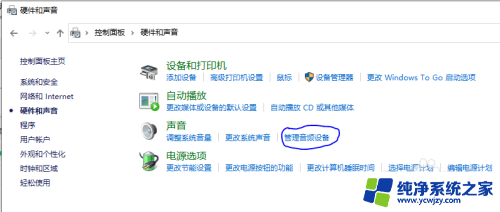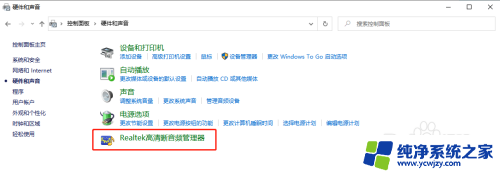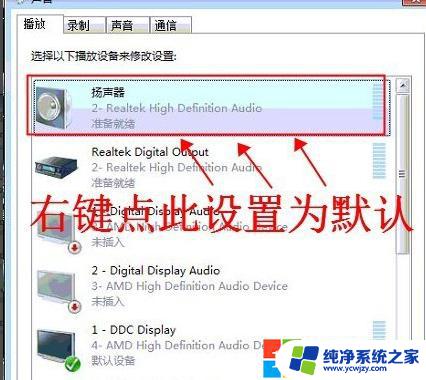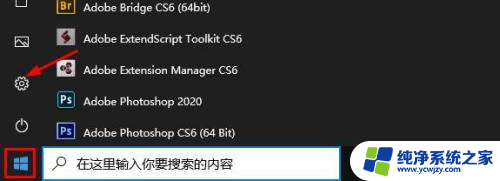游戏在w10没声音
当我们在Windows 10电脑上玩游戏时,偶尔会遇到游戏没有声音的问题,这种情况可能会让我们感到困惑和沮丧,因为游戏的声音是游戏体验中至关重要的一部分。不用担心解决这个问题并不是太难。在本文中我们将探讨一些可能导致游戏没有声音的原因,并提供一些解决方法,帮助您重新享受游戏带来的乐趣。
方法如下:
1.在我们确定游戏内声音开启的前提下跟着小编的脚步走,首先我们在自己的电脑桌面下方一排工具栏中找到扬声器按键。
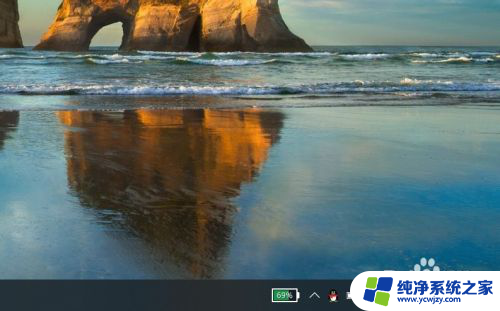
2.找到后点击打开,如果我们玩游戏局内音效都打开时。那么就是因为电脑本身的扬声器声音太小,所以我们调节即可。
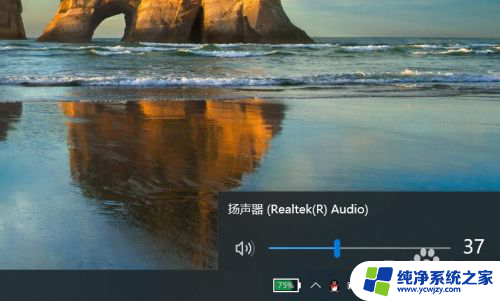
3.或者在电脑开始中打开,在其中找到设置图标。然后打开,在设置中我们可以看到有系统,个性化,设备等等,我们选择系统打开。
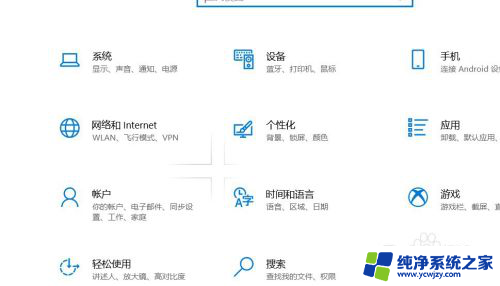
4.在系统中,我们可以看到有声音调节,系统中的声音调节一般都在靠前位置。找到声音调节后,点击进行调节扬声器的声音大小即可,
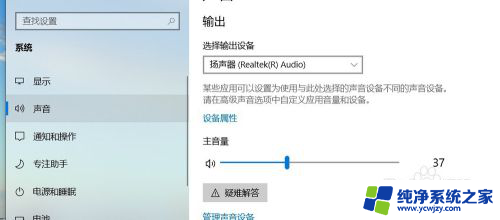
5.
在系统的声音调节的下方,还可以找到应用音量和设备首选项,在其中进行调节主声音和其他所有声音的修改调整。
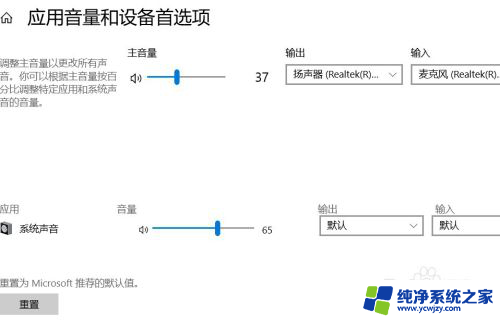
以上是解决Windows 10中游戏无声音的全部内容,如果有任何疑问,您可以按照小编的方法进行操作,希望对大家有所帮助。